Kërkoni bazën e njohurive me fjalë kyçe
-
SI TË FILLOHET ME LABCOLLECTOR
- Si e bën LabCollector duket ndërfaqja?
- Si duket përgjithësisht një modul?
- Si të konfiguroni hapësirën ruajtëse në LabCollector?
- Në cilat janë fushat LabCollector?
- Në cilat janë të dhënat LabCollector dhe si t'i krijojmë ato?
- Si të filloni me modulin Antitrupa?
- Si të filloni me modulin e strukturave kimike?
- Si të filloni me modulin e dokumentit?
- Si të filloni me fletoren elektronike të laboratorit (ELN)?
- Si të filloni me modulin e pajisjeve?
- Si të filloni me modulin Plasmids?
- Si të filloni me modulin Primers?
- Si të filloni me modulin Reagent & Supplies?
- Si të filloni me modulin Sample?
- Si të filloni me modulin Sekuenca?
- Si të filloni me modulin Strains & Cells?
- Si të përdorni shtesën Webinars?
- Si të përditësoni në masë të dhënat e memorizuara?
- Si të përdorni LabCollector për testimin për COVID-19?
- Shfaq të gjithë artikujt (4) Artikuj kolapsi
-
INSTALIMI
- Si mund të lidhem me LabCollector nga një kompjuter tjetër?
- LabCollector Kërkesat e instalimit për AWS
- Si të instaloj LabCollector duke përdorur Docker?
-
- Si të zhvendosni një instalim të tërë në një server të ri Windows?
- Si të vraponi LabCollector server në një makinë Windows 64 bit?
- Instaloj LabCollector me IIS në Windows Server
-
- Pastroni manualisht regjistrin e apache për të përmirësuar shpejtësinë.
- Kalimi në ServerManager v2.5 (mënyrë e vjetër)
- Instalimi i Windows duke përdorur magjistarin e konfigurimit
- Si të aktivizoni shtesën soap.dll në LSMRemote duke përdorur skedarin php ose LabCollector Menaxheri i serverit (Windows)?
- Si të përdorni LabCollector Menaxheri i serverit?
- Si të përsëriteni LabCollector në kohë reale me Windows Server Manager?
-
- LabCollector Kërkesat dhe instalimi i Linux
- Si të instaloni Ioncube Loader në CentOS, Debian dhe Ubuntu?
- Instalimi i ngarkuesit ioncube në CentOS
- Sugjerime për një LabCollector Konfigurimi i disponueshmërisë së lartë (HA).
- Si të aktivizoni shtesën soap.dll në LSMRemote duke përdorur skedarin php në Linux?
-
- Serveri Apache/Serveri në internet nuk funksionon në Windows 10
- Pastroni manualisht regjistrin e apache për të përmirësuar shpejtësinë.
- Pastroni shkrimet me dorë për të përmirësuar shpejtësinë.
- GABIM në log: AH00052: sinjali i daljes së fëmijës pid 3461 Gabim segmentimi (11)
- GABIM: Paralajmërim: mysql_connect(): Klienti nuk mbështet protokollin e vërtetimit të kërkuar nga serveri (…)
- Si t'i bëni aplikacionet Java të funksionojnë përsëri pas përmirësimit në Java 7U51+?
- Si të rivendosni dokumentet e mbishkruara
- Kam mesazhin "Dështoi të lidhem me serverin mySQL. Nuk u gjet asnjë bazë të dhënash për këtë llogari laboratori". Çfarë mund të bëj?
- My LabCollector ose Shtesa është shumë e ngadaltë. Pse dhe si ta rregulloni atë?
- Kolona e panjohur "auto_name_mode" në "lista e fushave": Gabimi ndodh kur dua të rregulloj regjistrimet ekzistuese, të bëj regjistrime të reja ose të importoj të dhëna. Çfarë mund të bëj?
- Problemi me URL-në
- Kur shtoj regjistrime ose ndonjë vlerë, kam këtë mesazh: "vlerë e plotë e pasaktë: për kolonën 'count' në rreshtin 1"
-
- Jepni qasje në LabCollector për bashkëpunëtorët jashtë rrjetit tuaj
- Si mund të lidhem me LabCollector nga një kompjuter tjetër?
- A mund të ndahet baza e të dhënave nga sistemi në të cilin labcollector është instaluar?
- Kam probleme me instalimin e PHP dhe/ose MySQL. A ka ndonjë alternativë?
- Optimizimi i përdorimit të kujtesës së serverit Mysql
- Nevojiten zgjerime PHP
- Instalimi i skanerëve të rafteve dhe lidhja me ScanServer
- Kërkesat e sistemit - Opsionet e pritura (FR/ENG)
- Çfarë janë PHP dhe MySQL? A duhet të kem PHP & MySQL?
- Si të migroni LabCollector te serveri i ri Linux?
-
TË PËRGJITHSHME
- Çfarë është LabCollector?
- Si mund ta instaloj LabCollector? Ku mund ta gjej skedarin install.exe?
- Kërkesat e sistemit - Opsionet e pritura (FR/ENG)
- Si funksionon versioni i pritur në distancë?
- Mund ta përdor LabCollector në një kompjuter të vetëm? A mund ta instaloj në një server në internet?
- Nëse blej ONE licencë, a duhet të blej licenca shtesë për kompjuterë të tjerë në rrjetin tim laboratorik?
- Tutorial i zonës së klientit
- LabCollector mbështetje
- Cilat janë kërkesat e FDA-së që softueri të jetë në përputhje me udhëzimet e GxP?
- A duhet të blej të gjitha modulet? A mund të përdor vetëm modulin e primerit?
- Kuptimi i ikonave (EN/FR) V.6.0
- Kuptimi i ikonave (EN/FR)
- Si të kërkoj në LabCollector?
- A mund t'i shoh/rendis të gjitha të dhënat në një modul?
- Si mund të printoj regjistrime?
- Si të shtoni panele në LabColletor v6.0?
- Si të krijoni tuba me ruajtje dhe të shënoni përdorimin e tyre? (v6.0)
- Si të krijoni dhe vendosni alarme për tubat? (v6.0)
- Etiketoni printerët e rrjetit dhe llojet e rrotullave
- Shfaq të gjithë artikujt (4) Artikuj kolapsi
-
TIPARET THEMELORE
- Eksportoni dhe printoni modele
- Si mund të shtoj shumë regjistrime pa import të të dhënave
- Si t'i lidh të dhënat dhe për çfarë qëllimi?
- Si krijoni ose modifikoni regjistrimet? (FR/EN)
- Kuptimi i ikonave (EN/FR)
- Kuptimi i ikonave (EN/FR) V.6.0
-
- Çfarë mund të bëj me fushat e paracaktuara?
- A mund të shtoj një modul të personalizuar për t'iu përshtatur nevojave të mia specifike?
- Llojet e personalizuara të fushave
- Si të krijoni një fushë të personalizuar?
- Si të krijoni një fushë të personalizuar? Për versionin 5.2 e tutje
- Fusha e personalizuar: Opsioni i kategorisë së fushës, versioni 5.2x
- Fushat e personalizuara: Opsioni i analizës së skedave
- Si mund t'i personalizoj opsionet e regjistrimit?
- Si të përdor një fushë vetëm për lexim?
- Si të rregullohet LabCollector ngjyrat e faqes së hyrjes?
- Si të ndryshoni gjuhën dhe emrin e fushave të personalizuara?
-
- Çfarë është një skedar CSV?
- Importoni të dhënat tuaja (v6.0)
- Importoni të dhënat tuaja (versioni 5.3 e lart)
- Si të kufizoni të dhënat csv për importimin e të dhënave?
- Cilat janë vlerat e paracaktuara të fushave gjatë importimit të të dhënave? v6.0
- Si mund ta formatoj vlerën e datës si yyyy-mm-dd ose yy-mm-dd për të importuar?
- Importoni mostrat tuaja dhe hapësirën ruajtëse të lidhur në 3 hapa
- Importoni dhe menaxhoni Reagentin & Furnizimet V5.3 dhe më lart
- Importuesi është BDD EndNote LabCollector (FR)
- Si të zgjidhni gabimet gjatë importimit të të dhënave
- Si të përditësoni në masë të dhënat e memorizuara?
-
- Cilat janë lejet e nivelit të përdoruesit?
- Si e përdorni versionimin? v5.31 dhe më poshtë
- Si e përdorni versionimin? v5.4 dhe më lart
- Si të menaxhoni përdoruesit (v5.31 dhe më poshtë)
- Si të menaxhoni përdoruesit (v5.4 dhe më lart)
- Si të përdorni AD ose LDAP për vërtetimin e hyrjes?
- Cilat janë politikat e grupit dhe si t'i përdorim ato?
- Cilat janë politikat e grupit dhe si t'i përdorim ato? v5.4 dhe më lart
- Cilat janë politikat e grupit dhe si t'i përdorim ato? v6.0 dhe më lart
- Si të menaxhoni përdoruesit? (v.6.032+)
- Si të konfiguroni lejet e hyrjes?
-
MODULET
-
- Artikujt vijnë së shpejti
-
- Si të filloni me modulin Reagent & Supplies?
- Preferencat e reagentëve dhe furnizimeve (v6.03)
- Preferencat e reagentëve dhe furnizimeve
- Si mund të krijoj alarme për kimikatet dhe pajisjet?
- Si mund të krijoj alarme me shumë? (v6.0)
- Menaxhoni sasitë tuaja të reagentëve (v6.0)
- Menaxhoni sasitë tuaja të reagentëve
- Si të asgjësoni shumë?
- Kodet e rrezikut
- Si t'i menaxhoj shitësit dhe shitësit?
- Si mund të printoj të dhënat e rrezikut dhe sigurisë?
- Importoni dhe menaxhoni Reagentin & Furnizimet V5.3 dhe më lart
- Menaxho hapësirën ruajtëse për modulin Reagent & Supplies
- Menaxho hapësirën ruajtëse për modulin Reagent & Supplies (v6.0)
- Piktogramet e rrezikut GHS, shenjat e detyrueshme të sigurisë dhe sistemi i vlerësimit të rrezikut NFPA
- Si të përdorni SDS Maker?
- Shfaq të gjithë artikujt (1) Artikuj kolapsi
-
- Artikujt vijnë së shpejti
-
- Artikujt vijnë së shpejti
-
- Si mund të krijoj alarme për kimikatet dhe pajisjet?
- Si të aktivizoni dhe vendosni lloje të ndryshme të sinjalizimeve të pajisjeve? (v6.0)
- Si të aktivizoni dhe vendosni lloje të ndryshme të sinjalizimeve të pajisjeve? (v5.4 dhe më poshtë)
- Si të shtoni një kategori dhe regjistrim të ri në modulin e pajisjeve? (v6.0)
- Si të shtoni një kategori dhe regjistrim të ri në modulin e pajisjeve? (v5.4 dhe më poshtë)
- Si të shtoni grafikun e kontrollit për mirëmbajtjen e kalibrimit të pajisjeve?
- Si të shtoni/redaktoni mirëmbajtjen për pajisjet? (v6.0+)
- Si të shtoni/redaktoni mirëmbajtjen për pajisjet (v5.4 dhe më poshtë)
- Si të eksportoni raportin e mirëmbajtjes së pajisjeve?
- Cilat janë opsionet në seksionin "mirëmbajtje të ekranit" të pajisjeve. (v5.4 dhe më poshtë)
- Cilat janë opsionet në seksionin "mirëmbajtje të ekranit" të pajisjeve. (v6.0)
-
- Artikujt vijnë së shpejti
-
SHTES-ONS
- Çfarë janë Shtesat?
- Fly Stock Manager
- Çfarë është Shtesa për gjurmuesin e peshës? Si ta përdorni?
- Ngarkimi i personalizuar i skedarit në terren
- Çfarë është shtesa e katalogut elektronik? Dhe si ta përdorim atë?
-
- Si të filloni me LSM?
- Udhëzuesi i përdorimit të LSM – Nga kërkesa për punë deri te raportimi i rezultateve
- Testoni API-në LSM
- Fusni aplikacionin LSMremote në faqen tuaj të internetit
- Si të kryeni një test gjenetik të atësisë/marrëdhënies duke përdorur LSM?
- Hyrje në HL7 dhe si ta përdorim atë në LSM
- Ikonat e listës së punës LSM - Çfarë kuptimi kanë?
- LSM: Si të grupohen rezultatet e testit sipas specialitetit?
- Lidhja e mostrës së shumës në LSM për Kontrollin e Cilësisë
-
- Hapi i parë: Krijoni përdorues dhe kërkues
- Si të dërgoni mostra nga LabCollector në një punë LSM
- Si të lidhni një modul të personalizuar me LSM?
- Si të menaxhoni të dhënat e rasteve (pacientët, kafshët...) në LSM?
- Si të ri-porositni/riorganizoni punën dhe mostrat e fushave të personalizuara në LSM?
- Si të menaxhoni intervalet në LSM?
- Si të rifilloni një punë në LSM?
- Unë jam në gjendje të shtoj një punë të re pa probleme, por kur përpiqem ta filloj nuk mund ta bëj. Shfaqet gabimi i mëposhtëm: Gabim gjatë ngarkimit të dokumentit XML: data/bl/bl-job.php. Ku qendron problemi?
- Si të pranoni punë në LSM?
- Si të krijoni dhe ekzekutoni një punë në LSM?
- Si të krijoni versionin e testit në LSM?
- Si të importoni CSV me mostra dhe teste në LSM?
-
- Hapi i 5-të: Rezultati dhe modeli i faturës
- Si të gjeneroni raporte në LSM?
- Si të krijoni një raport përpunimi në LSM?
- Si të gjeneroni shabllonin e raportit të faturave në LSM?
- Si të krijoni një raport të Zinxhirit të Kujdestarisë (CoC) dhe ta përdorni atë LSM & LSMRemote?
- Si të përdorni redaktuesin e tekstit për të krijuar një shabllon raporti në LSM?
- Të raportohen etiketat në LSM për shabllonet e rezultateve/faturës/CoC/batch?
- Veprimet korrigjuese/ndryshuese në raportin LSM
- Si të printoni dhe ndiqni raporte/CoC të shumta në LSMRemote?
- Gabim gjatë ngarkimit të raporteve të mëdha LabCollector
- Gabim gjatë ngarkimit të raporteve të mëdha në LSM
- Si të konfiguroni kokën dhe fundin në raportin/CoC/faturat LSM? (nga v4.057+)
- Cili është qëllimi i barkodit unik të ID-së së raportit?
-
- Si mund të printoj nga LSM?
- Si mund të printoj listën e punëve nga LSM?
- Si mund të printoj regjistrime?
- Si mund të printoj listën e pajisjeve nga LSM?
- Si mund ta printoj listën e regjistrave të auditimit nga LSM?
- Shembull i printimit të grumbullit të barkodit nga një punë në LSM
- Etiketat DYMO në LSM
-
- LSMRemote (v6.0) regjistrimi, identifikimi dhe opsione të tjera
- Hapat e instalimit LSMRemote & Integrimi në faqen e internetit? (v4.0)
- Opsionet e konfigurueshme të LSMRemote (v4.0)
- Si të konfiguroni fusha të reja, të paraqisni një punë në LSMRemote dhe ta shikoni atë në LSM?
- Si të kërkoni në LSMRemote?
- Si të krijoni një shenjë për qasje në raport për pacientin/klientin duke përdorur LSMRemote?
- Si të gjeneroni Manifestin e CoC me etiketa të integruara?
- Si të printoni dhe ndiqni raporte/CoC të shumta në LSMRemote?
- Konfigurimi i regjistrimit paraprak të pacientit dhe lidhja me portalin LSMRemote
- Si të bëni para-regjistrimin e punës nga portali LSMRemote?
- Si të integroni caktimin e takimeve në LSMRemote?
- Si të aktivizoni shtesën soap.dll në LSMRemote duke përdorur skedarin php ose LabCollector Menaxheri i serverit (Windows)?
- Si të importoni punë duke përdorur LSMRemote?
- Si të konfiguroni kompletin dhe ta aktivizoni atë në LSMRemote?
- Si të printoni me shumicë barkodet duke përdorur LSMRemote?
- Si të aktivizoni shtesën soap.dll në LSMRemote duke përdorur skedarin php në Linux?
- Shfaq të gjithë artikujt (1) Artikuj kolapsi
-
- Manuali OW-Server ENET
- Udhëzues për fillimin e shpejtë të OW-Server
- Manuali i OW-Server WiFi
- Konfigurim i shpejtë WiFi për OW-Server WiFi
- Metoda e konvertimit nga leximi i mA në njësinë specifike për hetimin e regjistrimit të të dhënave?
- Si të konfiguroni regjistrimin tuaj të të dhënave LabCollector?
- Si të instaloni sensorë në ngrirësit ULT?
- Si të konfiguroni alarmet në regjistrimin e të dhënave?
-
-
- Si të krijoni një libër, të shtoni një eksperiment dhe një faqe?
- Çfarë ka brenda një libri?
- Çfarë është brenda një eksperimenti?
- Çfarë ka brenda ELN Faqe?
- Si të printoj nga ELN?
- ELN menu
- ELN templates
- Përdorimi i imazhit TIFF
- Si të nënshkruani në mënyrë elektronike ELN faqe?
- Si të shtoni një mikropllakë në ELN Faqe?
- Si të shtoni një recetë të reagentëve/tretësirave në ELN?
-
- ELN - Udhëzuesi i ndihmës për fletëllogaritjen Zoho
- Grafiku në fletëllogaritëse të sheshtë
- Si të ndryshoni gjuhën e ZOHO excel in ELN?
- Si të kopjoni/importoni Excel-in tuaj në ELN?
- Si të përdorni spreadsheets?
- Çfarë është Redaktori i fletëllogaritjes Flat & Zoho dhe si ta aktivizoni atë?
- Si të përdorni fletëllogaritëse të sheshtë dhe formula në të?
- Si të bëni grafikun në fletëllogaritëse të sheshtë?
- Çfarë mund të kopjohet nga excel në spreadsheet Flat?
-
- Shtesa për marrjen e mostrave: Cilësimet e konfigurimit të projektit
- Si të krijoni dhe përpunoni një paketë në shtesën e marrjes së mostrës?
- Si të kryhet bashkimi në shtesën e marrjes së mostrës?
- Si të përpunohen pllakat në shtesën e marrjes së mostrës?
- Si të shikoni mostrat e krijuara në një shtesë për marrjen e mostrave në një modul?
- Si të shtoni mostrat e krijuara në marrjen e mostrave në shtesën Workflow?
- Si të lidheni dhe dërgoni mostra nga 'marrja e mostrave' për të bërë teste në 'LSM'?
-
APPS MOBILE
-
- Artikujt vijnë së shpejti
-
INTEGRIMI
-
API
- Hyrje në LabCollector API
- API për LabCollector (v5.4 +)
- API për LSM (v2)
- API për ELN (V1)
- Si të testoni LabCollector REST API?
- Mesazhet e gabimit në API
- API: Si të krijoni kuti ose pllaka?
- Testoni API-në e menaxherit të shërbimit laboratorik
- Konfigurimi i Uebservice/API Apache
- Si të konfiguroni API-në tuaj të Shërbimeve Ueb?
- Çfarë është Swagger UI? Si të hyni në të dhe të provoni pikat fundore të API?
-
Tools
- Si ta instaloni NCBI blast të ekzekutueshme për t'u përdorur LabCollector?
- Si të konfiguroni dhe përdorni Recipe Manager (versioni i vjetër)
- Si të menaxhoni artikujt e memorizuar?
- Menaxhimi i porosive të blerjes - A deri në Z
- Menaxhimi i porosive të blerjes – A deri në Z (v 6.0+)
- Menaxheri i recetave (v6.0)
- Mjet i grumbullimit të mostrave (skaneri i raftit)
- Si të përdorni Mass Record Updater?
-
Utilities / Middleware
-
- Si të shkarkoni dhe instaloni lidhësin e skedarit v2.2? (Labcollector v6.0)
- Si të instaloni Fileconnector në Mac OS? (Labcollector v6.0)
- Redaktimi i një skedari duke përdorur File Connector
- Si të përdorni një softuer specifik për të hapur lloje të caktuara skedarësh në skedarin lidhës? (Labcollector v6.0)
- Si të përdorni Fileconnector në Mac OS?
-
- Si të konfiguroni dhe konfiguroni Scan Server me LabCollector?
- Mjet i grumbullimit të mostrave (skaneri i raftit)
- Barkodi i raftit në krye apo si element i tretë në rreshta?
- Si të hapni CSV në UTF8 në Excel?
-
PRINTING
- Si të konfiguroni printerin me LabCollector?
- Si të lidhni printerin USB me LabCollector?
- Printera etiketash të përputhshëm
- Etiketoni printerët e rrjetit dhe llojet e rrotullave
- Prodhimi dhe printimi i etiketës së barkodit
- Si mund të printoj etiketat e barkodit?
- Si mund të printoj harta kuti?
- Si mund të printoj regjistrime?
- Si mund të printoj të dhënat e rrezikut dhe sigurisë?
- Si mund të printoj të dhënat e ruajtjes
- Si të printoni etiketa në mjedisin HTTPS?
- Si të konfiguroni më mirë PDA-në tuaj N5000 për LabCollector përdorim
- Si mund ta konfiguroj skanerin tim të barkodit AGB-SC1 CCD?
- Si mund ta konfiguroj skanerin tim të barkodit HR200C?
- Si mund ta konfiguroj FluidX për të mbështetur ScanServer?
- Koha e lidhjes së printerit të barkodit ka përfunduar
- Manuali AGB-W8X për skanimin e barkodit
- Si të konfiguroni printerët dhe etiketat tuaja?
- Shfaq të gjithë artikujt (3) Artikuj kolapsi
-
RUAJTJA
- Si të konfiguroni hapësirën ruajtëse në LabCollector?
- Si të krijoni kuti / sirtarë / rafte në pajisjet e ruajtjes?
- Si të krijoni modele kuti për ruajtje?
- Si të kopjoni dhe kopjoni kutitë në ruajtje?
- Si të ruani dhe menaxhoni kashtë? (EN/FR)
- Si mund të shtoj mostra në një ngrirës, raft ose pjesë tjetër të sistemit të ruajtjes?
- Si mund të nxjerr mostrat nga një frigorifer specifik?
- Menaxho hapësirën ruajtëse për modulin Reagent & Supplies
- Si të organizoni Shfletuesin Storage?
- Si mund të printoj harta kuti?
- Si mund të printoj të dhënat e ruajtjes
- Sistemi i hyrjes/daljes së ruajtjes
-
Pajtueshmëria
- Çfarë është në paketën e pajtueshmërisë?
- Si të përdor një fushë vetëm për lexim?
- Cilat janë kërkesat e FDA-së që softueri të jetë në përputhje me udhëzimet e GxP?
- Lista kontrolluese e produkteve FDA CFR21 pjesa 11
- Kërkesat e pajtueshmërisë me ISO 17025
- Si e përdorni versionimin? v5.31 dhe më poshtë
- Si e përdorni versionimin? v5.4 dhe më lart
- A duhet të bllokoj, arkivoj apo fshij të dhënat?
-
SUPORT
-
SETTINGS
- Si të konfiguroni Apache për të punuar me Office 2007 dhe më të lartë?
- Si të shpejtoni tuaj LabCollector? (EN/FR)
- Nevojiten zgjerime PHP
- Shpejtoni rrjetin tuaj lokal
- Përdorimi i imazhit TIFF
- Vula kohore në të dhënat që tregon kohën e gabuar.
- Si të konfiguroni SMTP për të përdorur OAuth 2.0 (Microsoft & Gmail)?
-
- LabCollector Konfigurimi i përgjithshëm
- LabCollector Konfigurimi i përgjithshëm - v5.4
- LabCollector Konfigurimi i përgjithshëm 5.2
- LabCollector Konfigurimi i përgjithshëm-v6.0
- Opsionet e hyrjes dhe kërkesat php për LDAP/SSO
- Si të konfiguroni tuajin LabCollectorCilësimet e përgjithshme, logot dhe emrat e moduleve?
- Si të konfiguroni opsionet tuaja Proxy, Task Scheduler dhe Email?
- Si të konfiguroni opsionet e kërkimit dhe formës së modulit tuaj?
- Si të konfiguroni lidhjet e jashtme të Faqja kryesore?
- Si të konfiguroni burimin tuaj të lajmeve?
-
- Gabim gjatë ngarkimit të raporteve të mëdha LabCollector
- Fushat me shiritin e lëvizjes nuk funksionojnë me Safari, çfarë mund të bëj?
- Nuk arrij të shikoj skemën e kutisë në Safari, pse?
- Kam gabimin: "Programi nuk mund të fillojë sepse MSVCR110.dll mungon nga kompjuteri juaj. Provoni të riinstaloni programin për të rregulluar këtë problem" kur instaloni ose përditësoni LabCollector për Windows
- Problemi në skedarin e ngarkimit: shikoni konfigurimin tuaj të PHP
- Kërkimi i modulit dështon me gabim 404 ose kërkesë shumë të gjatë
- Kur dua të importoj skedarë të mëdhenj, nuk ndodh asgjë?
- Pse kam gabimin "Serveri MySQL është zhdukur" në ngarkimin e skedarit?
-
KB I RI I MUAJIT
- Tutorial i zonës së klientit
- Si të krijoni tuba me ruajtje dhe të shënoni përdorimin e tyre? (v6.0)
- Si të ngarkoni/importoni të dhëna në modulet plazmide dhe sekuencash?
- LabCollector Konfigurimi i përgjithshëm-v6.0
- Menaxhimi i porosive të blerjes – A deri në Z (v 6.0+)
- Si të përdorni Plasmid Map Editor?
- Si të konfiguroni alarmet në regjistrimin e të dhënave?
-
PARAQITJE TË REGJISTRUARA
Ti je ketu:
← Të gjitha temat
PËRMBLEDHJE:
Për laboratorët e testimit që marrin 100 mostra në ditë, ata mund të përdorin shtesën tonë të marrjes së mostrave për të hapur me shpejtësi një paketë dhe për të vendosur mostrat. Për laboratorët që kërkojnë kontrolle të cilësisë (QC) për mostrën përpara se t'i dërgojnë ato në teste, shtesa për marrjen e mostrës është alternativa më e mirë.
Ndiqni hapat e mëposhtëm për të regjistruar një paketë në shtesën e mostrës së marrjes:-
1. Krijoni ose skanoni një paketë të re
2. Përpunoni paketën
3. Statusi i paketës
4. Dallimi midis projekteve të lidhura/jo-lidhura me shtesën LSM
![]()
1. Krijoni ose skanoni një paketë të re
- Kur klikoni në shtesën e marrjes së mostrës, do të shihni opsionet e mëposhtme në faqen kryesore të shtesës.
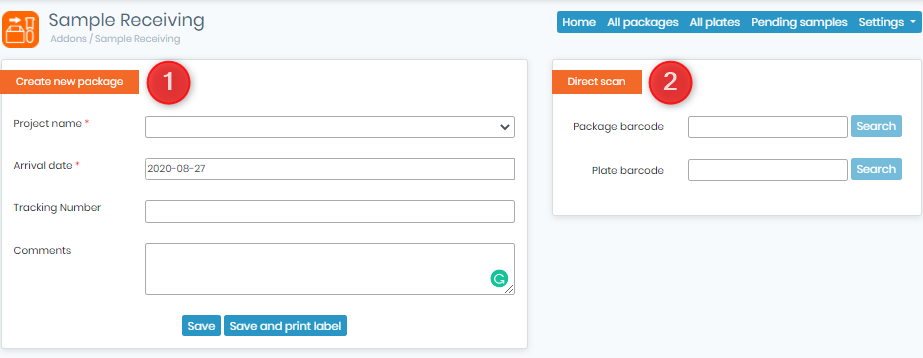
- 1. Këtu mund të krijoni një paketë të re
- 2. këtu mund të skanoni drejtpërdrejt paketën ose pjatën tuaj.
- Për të krijuar një paketë të re, duhet të futni gjërat e mëposhtme:-
– Zgjidhni Kodin e Projektit nga lista rënëse (për të krijuar kode shkoni te (MJETET -> MENAXHO KODET E PROJEKTIT)
– Data e mbërritjes së paketës.
– Mund të shtoni numrin përcjellës të paketës tuaj nëse keni një të tillë.
– Ju mund të shkruani komente këtu sipas dëshirës.
– Pasi të keni mbaruar, mund ta ruani ose të zgjidhni të printoni etiketën e barkodit edhe për paketën.
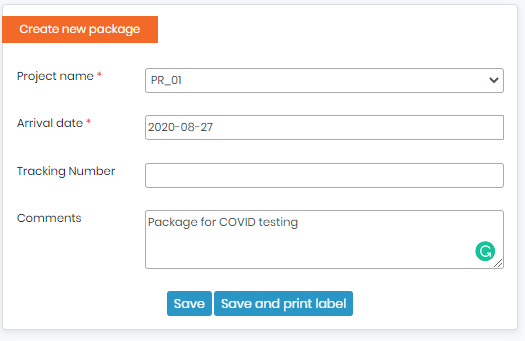
- Pasi të keni mbaruar klikoni mbi ruaj dhe paketa juaj do të jetë e dukshme më poshtë si kjo me statusin e marrë.
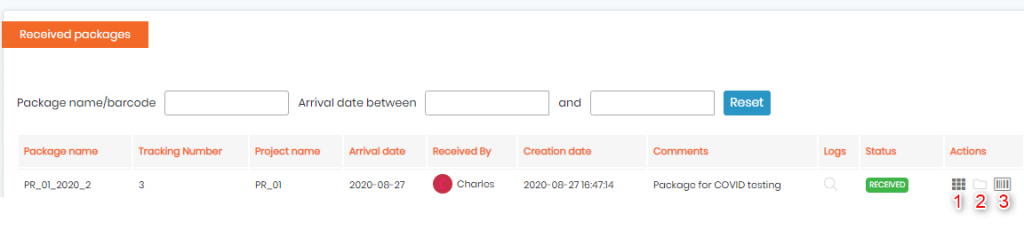
- Do të shihni 3 opsione përpara paketës suaj:
1. Ky opsion ju lejon të përpunoni paketën tuaj më tej që do të thotë se mund t'i hiqni mostrat dhe t'i vendosni ato për të qenë gati për testim.
2. Ky opsion është përgjithësisht gri jashtë. Ajo do të jetë aktive vetëm kur të keni mbyllur paketën pas përpunimit.
3. Ky opsion ju lejon të krijoni dhe shihni barkodin e paketës suaj.
![]()
2. Përpunoni paketën
- Tani mund të vazhdoni të përpunoni mostrën duke përdorur
 ikonë.
ikonë. - Kur klikoni në ikonën e procesit, do të shihni dritaren e mëposhtme që ju kërkon të krijoni ose zgjidhni nga pllaka ekzistuese për të njëjtin projekt.
Në opsionin e mëposhtëm nuk shihni asnjë targa të gjetur pasi nuk ka pllaka për këtë projekt që janë bërë më parë.
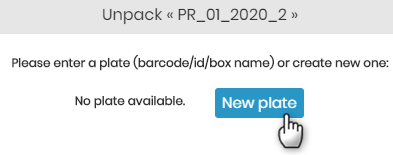
- Klikoni në një opsion të ri pjatë dhe skanoni barkodin e paketës suaj.
– Shënim: Nëse nuk dëshironi të skanoni, mund të futni manualisht barkodin e paketës duke klikuar në opsionin e barkodit në pjesën e përparme të paketës.
– Do të hapet një faqe e re ku mund të shihni emrin e barkodit si më poshtë. Shembull i barkodit PCK3

- Kliko "Pjatë e re” dhe do të shihni faqen si më poshtë, ku mund të skanoni paketën tuaj ose të përfundoni barkodin manualisht.
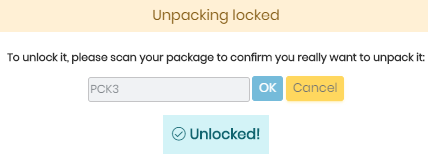
- Pasi të jetë zhbllokuar paketa, do të shihni faqen më poshtë ku mund të futni mostrat tuaja nga paketa.
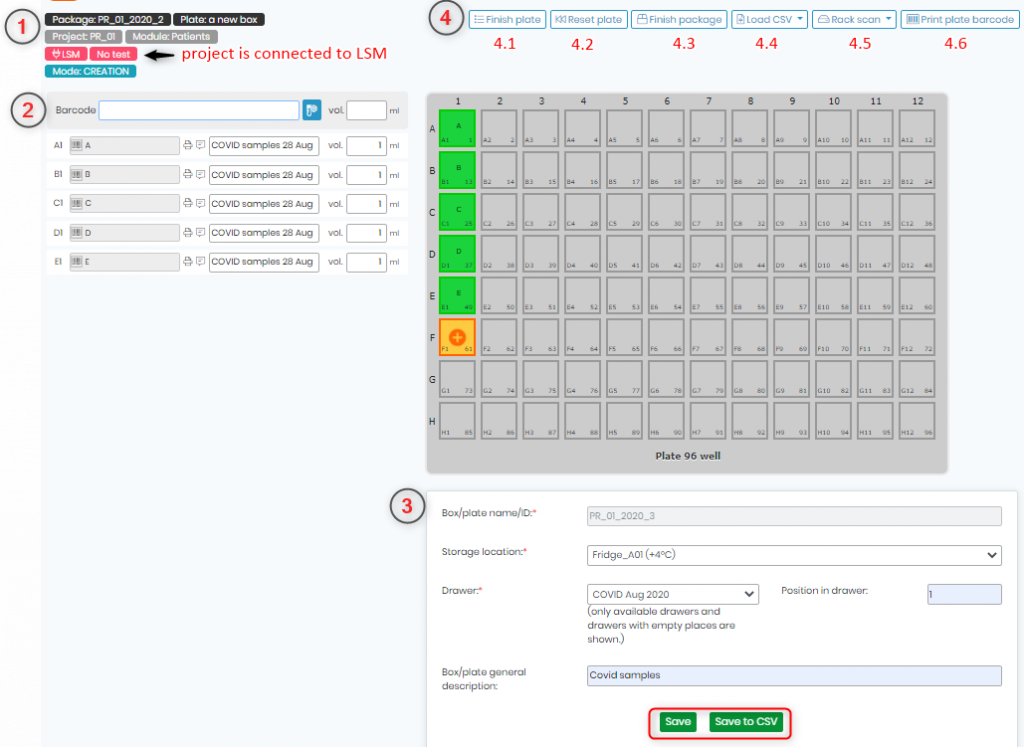
- 1. Këtu do të shihni paketën, pllakën dhe emrin e projektit. Gjithashtu emri i modulit me të cilin keni lidhur projektin. Nëse projekti është i lidhur me LSM apo jo. Cilat mënyra të paketës kanë; Krijimi ose Plating. (Shih seksionin 4 më poshtë për më shumë informacion)
- 2. Ky është një opsion ku mund të shtoni një barkod të personalizuar ose thjesht të klikoni
 ikonën për të shtuar automatikisht një barkod.
ikonën për të shtuar automatikisht një barkod.
– këtu kemi shtuar emrat e mostrave që ekzistonin tashmë në punën LSM. (*Ju lutemi kontrolloni KB-në tonë në si të lidhni dhe përpunoni mostrat në marrjen e mostrës dhe shtesën LSM) - 3. Këtu mund të shtoni se ku dëshironi të vendosni mostrat tuaja në vendndodhjen dhe përshkrimin e ruajtjes. Kjo do t'ju lejojë të krijoni mostra në modulin e lidhur me vendndodhjen e tyre të ruajtjes. Pasi të keni mbaruar, mund të klikoni mbi ruajtjen.
*Nuk mund ta ruani pjatën pa shtuar vendndodhjen e ruajtjes. - 4. Ju keni disa opsione për përpunimin e paketës dhe pllakës përkatëse.
- 4.1 Kur klikoni në "Finish Plate" do të përfundojë mbushja e pjatës suaj dhe kjo pjatë nuk do të shihet nën opsionet "Të gjitha pjatat".
- 4.2 Ju mund të rivendosni përparimin aktual të pllakës suaj duke zgjedhur opsionin "Rivendos pllakën". Mund të zgjidhni ose të rivendosni mostrat e paruajtura ose të rivendosni të gjitha mostrat. Në këtë mënyrë ose do të shihni vetëm mostrat e ruajtura ose pllaka do të jetë përsëri bosh.
- 4.3 Përfundimi i një pakete do ta heqë paketën nga faqja kryesore e marrjes së mostrës dhe do ta vendosë në opsionin e paketës së përfunduar.
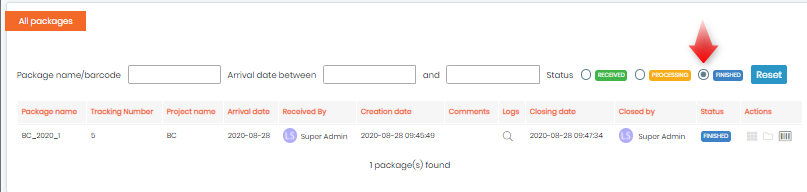 - 4.4 Mund të ngarkoni/importoni një mostër të krijuar tashmë në një skedar CSV. Ju mund të zgjidhni në varësi të kufirit që keni përdorur në CSV (presje, pikëpresje ose tabelë).
- 4.4 Mund të ngarkoni/importoni një mostër të krijuar tashmë në një skedar CSV. Ju mund të zgjidhni në varësi të kufirit që keni përdorur në CSV (presje, pikëpresje ose tabelë).
- 4.5 Këtu mund të lidheni me skanerin e raftit për të skanuar pjatën tuaj. (Skanerët e rafteve mund të përcaktohen në ADMIN -> KONFIGURIMI -> SKANERA RAKE)
- 4.6 Nuk mund ta printoni pllakën e barkodit derisa ta ruani pllakën.
- Pasi ta keni përpunuar paketën tuaj dhe t'i keni vendosur ato, kjo pjatë tani do të shfaqet në opsionin "Të gjitha pllakat".
- Këto mostra mund t'i shikoni në modulin që keni zgjedhur gjatë cilësimit të konfigurimit. *Kontrolloni KB-në tonë në si të ruhen automatikisht mostrat nga marrja e mostrës në një modul.
- Ju mund të ecni përpara me hapat e përpunimit të pllakave. *Lexoni KB-në tonë në Si të përpunohen pllakat.
![]()
3. Statusi i paketës
- Kur e shihni paketën nën opsionet "Të gjitha paketat", do të shihni 3 statuse:
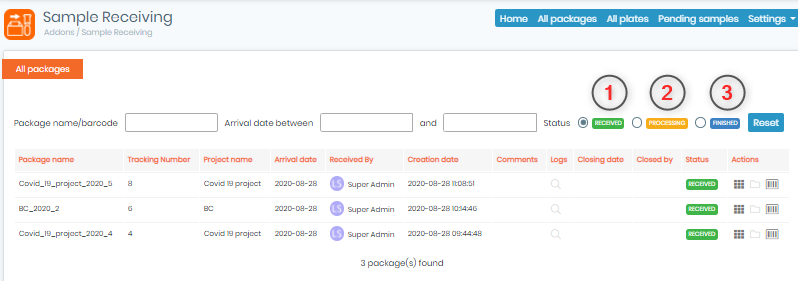
- - 1. Marrë: Këtu do të shihni paketat që sapo u krijuan.
- 2. Përpunimi: Këtu do të shihni të gjitha paketat që janë duke u përpunuar. që do të thotë se mostrat janë ende duke u shtruar.
- 3. përfunduar: Pas vendosjes së mostrave kur klikoni në opsionin e paketës së përfundimit (pika 4.3 sipër në seksion 2), kjo paketë do të shihet këtu.
- Përpara çdo pakete, do të shihni të njëjtat tre opsione si në seksionin 1:
- Ky opsion ju lejon të përpunoni paketën tuaj më tej që do të thotë se mund t'i hiqni mostrat dhe t'i vendosni ato për të qenë gati për testim. Ky opsion do të jetë gri në statusin "Marrë" dhe "Përpunim".
Ky opsion ju lejon të përpunoni paketën tuaj më tej që do të thotë se mund t'i hiqni mostrat dhe t'i vendosni ato për të qenë gati për testim. Ky opsion do të jetë gri në statusin "Marrë" dhe "Përpunim".
- Ky opsion është përgjithësisht gri jashtë. Ajo do të jetë aktive vetëm kur të keni mbyllur paketën. Do të shihni se edhe ky është statusi "Përpunohet" për të mbyllur paketën.
Ky opsion është përgjithësisht gri jashtë. Ajo do të jetë aktive vetëm kur të keni mbyllur paketën. Do të shihni se edhe ky është statusi "Përpunohet" për të mbyllur paketën.
- kjo opsioni ju lejon të krijoni dhe shihni barkodin e paketës suaj. Ky opsion do të jetë i dukshëm në të 3 statuset "Marrë", "Përpunim & "Përfunduar".
kjo opsioni ju lejon të krijoni dhe shihni barkodin e paketës suaj. Ky opsion do të jetë i dukshëm në të 3 statuset "Marrë", "Përpunim & "Përfunduar".
![]()
4. Ddallimi midis projekteve të lidhura/jo-lidhura me shtesën LSM
![]() E RËNDËSISHME:
E RËNDËSISHME:
- Nëse projekti është lidhur me LSM atëherë do të shihni ikonën
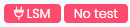 .
. - Nëse projekti është Nuk është e lidhur në LSM ju do nuk shoh këtë ikonë. Për shembull si më poshtë.
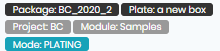
- Projekti i lidhur me LSM: Dallimi është se kur një projekt është i lidhur me LSM ju mundeni vendosni vetëm emrin e barkodit si emër të mostrave keni shtuar në punë të krijuara tashmë në LSM. Prandaj, nëse përpiqeni të vendosni ndonjë emër tjetër barkodi, do t'ju japë një gabim "mostra nuk u gjet” do të thotë që mostra e barkodit nuk ekziston në LSM.
– Shfaqet opsioni “Pa test” sepse nuk e keni lidhur këtë paketë me një test të caktuar. Kur shkoni në SETTINGS -> SETTINGS në mostrën e marrjes së shtesës, dhe ju shkoni te projekti në të cilin jeni, për shembull në projektin e imazhit të mësipërm PR_01 mund të shihni se nuk ka asnjë test të konfiguruar.
– Për të lidhur testet specifike ku shkoni LSM -> ADMIN -> PREFERENCAT -> TESTET dhe më pas vendosni testet që dëshironi për këtë projekt. Për shembull si më poshtë.
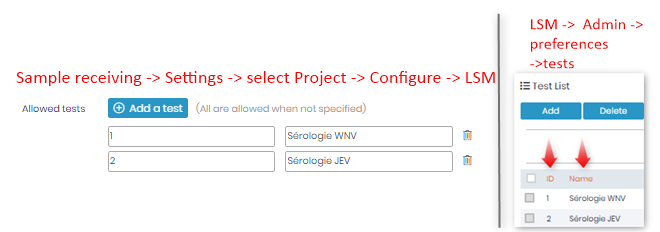 -
-
Pastaj kur krijoni një paketë për këtë projekt dhe filloni të përpunoni paketën si më sipër, do ta shihni atë si shembulli më poshtë.
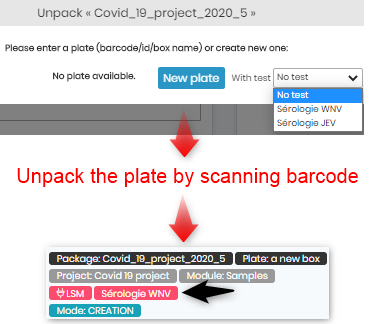
- Projekti nuk është i lidhur me LSM: Kur paketa e projektit nuk është e lidhur me LSM, atëherë do të jeni në gjendje të krijoni ndonjë emër të rastësishëm ose të personalizuar të barkodit dhe të vendosni mostrën.
Temat e ndërlidhura:
- Ju lutemi kontrolloni KB-në tonë në si të lidhni dhe përpunoni mostrat në marrjen e mostrës dhe shtesën LSM
- Lexo më shumë mbi si të ruhen automatikisht mostrat nga marrja e mostrës në një modul.
- Lexoni KB-në tonë në Si të përpunohen pllakat
- Lexo më shumë mbi Cilësimet e konfigurimit të projektit.



